- Тип техники
- Бренд
Просмотр инструкции сотового gsm, смартфона HTC One A9, страница 67

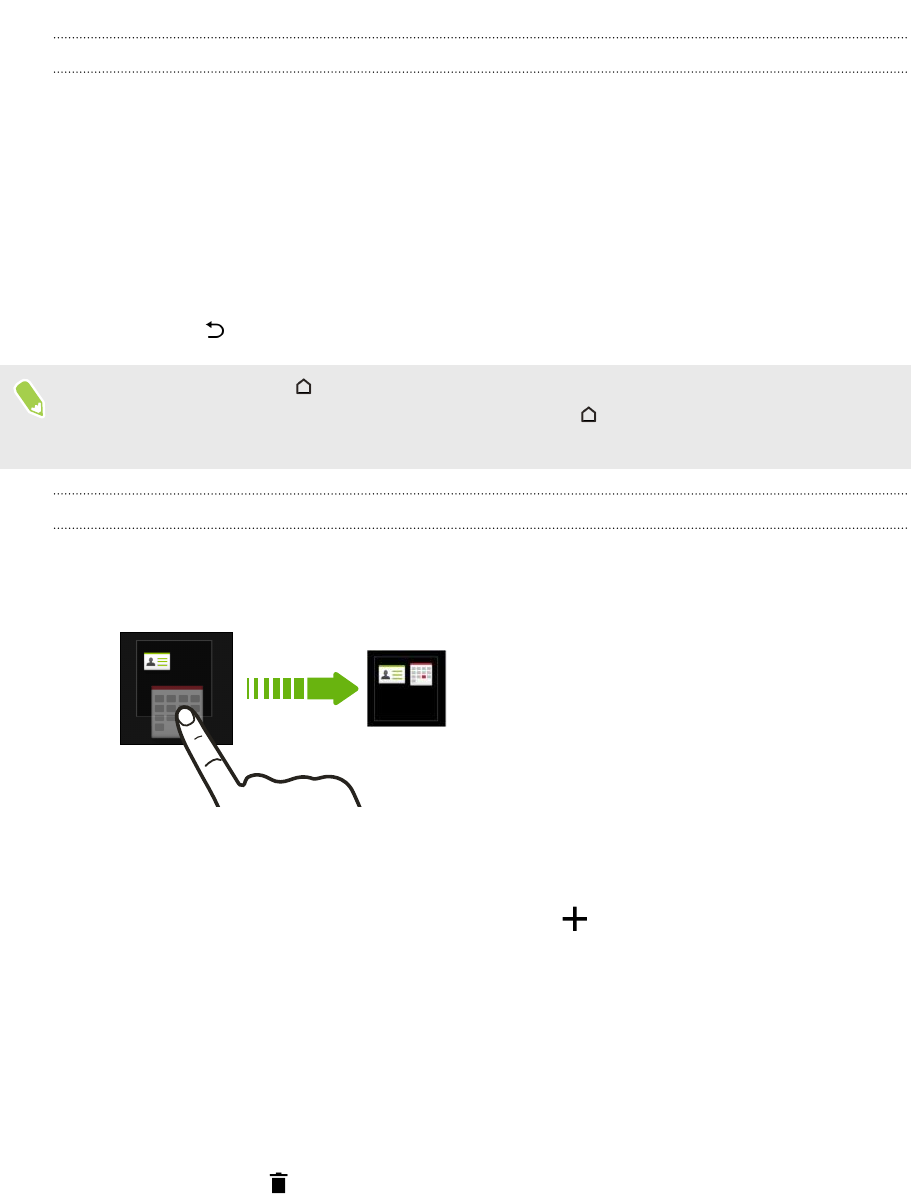
Изменение главного Начального экрана
Установите HTC BlinkFeed или панель виджетов в качестве главного Начального экрана.
1. Нажмите и удерживайте пустую область на панели виджетов.
2. Во всплывающем меню нажмите Управление страницами главного экрана.
3. Проводите пальцем влево или вправо до появления панели, которую вы хотите
использовать в качестве главного Начального экрана.
4. Нажмите Уст. как главный экран.
5. Нажмите .
При нажатии на значок
из приложения произойдет сначала возврат к последней
просматриваемой панели. Просто нажмите на значок еще раз, чтобы перейти на
главный Начальный экран.
Группирование приложений на панели виджетов и панели запуска
1. Нажмите и удерживайте приложение, а затем перетащите его на другое
приложение, чтобы автоматически создать папку.
2. Нажмите на папку, чтобы открыть ее.
3. Нажмите на строку заголовка окна папки, а затем введите название новой папки.
4. Добавьте другие приложения в папку. Нажмите , выберите нужные приложения,
а затем нажмите Готово.
Вы также можете добавить в папку ярлыки для настроек или информации. Сначала
добавьте ярлык на панель виджетов, а затем перетащите его на папку.
Удаление элементов из папки
1. На панели запуска или на панели виджетов нажмите на папку, чтобы открыть ее.
2. Нажмите и удерживайте приложение или ярлык в папке, а затем перетащите его из
папки на значок
.
67 Индивидуальная настройка
Ваш отзыв будет первым



